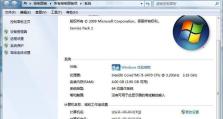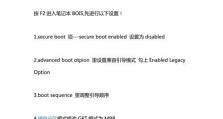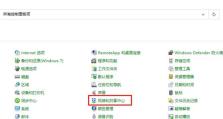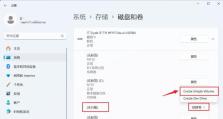雨林木风Win7重装系统教程(详细步骤让您快速掌握重装Win7的技巧,提升电脑性能)
随着时间的推移,电脑系统逐渐变得缓慢且不稳定,这时候重装系统成为了一种有效的解决办法。本文将为大家介绍如何使用雨林木风Win7重装系统的方法,让您的电脑焕然一新。
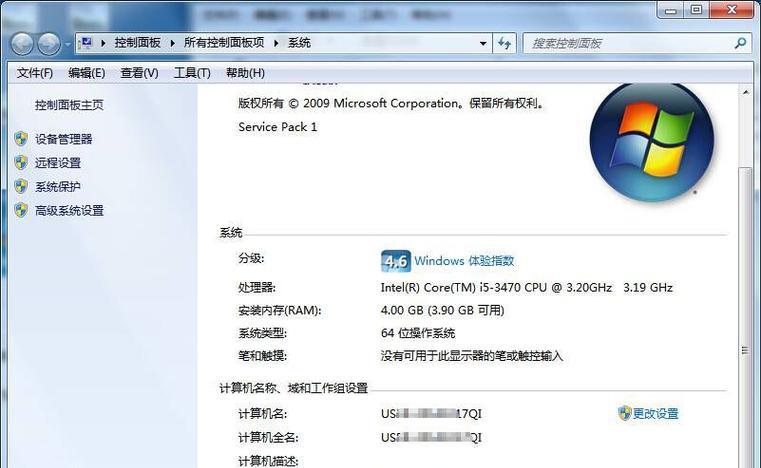
备份重要文件
在进行系统重装之前,我们首先需要备份重要文件,避免数据丢失。将个人文件、照片、音乐等保存到外部硬盘或云存储空间中,确保数据安全。
获取雨林木风Win7安装文件
在开始重装之前,我们需要准备好雨林木风Win7的安装文件。可以从官方网站上下载或通过其他渠道获取合法的安装镜像文件。
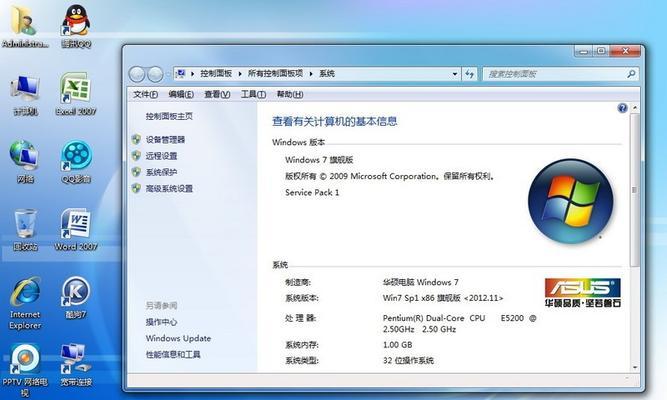
制作启动盘
将下载好的Win7安装文件制作成启动盘是进行重装的必要步骤。插入U盘或光盘,使用专业工具如Rufus等,将ISO文件写入启动盘中。
进入BIOS设置
重启电脑后,按照屏幕上的提示,进入BIOS设置。找到启动选项,将启动顺序设置为从U盘或光盘启动,并保存设置。
重启电脑并选择启动设备
重启电脑后,在开机过程中按下相应的键,选择U盘或光盘作为启动设备。这样就可以开始进行Win7系统的安装了。

选择安装方式
在安装界面中,选择“自定义安装”,这样我们可以对分区进行调整,避免覆盖重要数据。对于非专业用户,建议按照默认设置进行安装。
分区设置
如果您希望重新划分硬盘的分区大小,可以在此步骤中进行设置。点击“驱动器选项(高级)”并选择“新建”,按需求设置新的分区大小。
系统安装
在确认分区设置后,点击“下一步”开始系统的安装过程。耐心等待安装完成,期间不要断开电源或进行其他操作。
设定用户名和密码
系统安装完成后,根据提示输入您的用户名和密码等基本信息。这些信息将在日常使用中被系统使用。
更新驱动程序
系统安装完成后,为了确保电脑正常运行,我们需要更新驱动程序。可以通过设备管理器或厂商官网下载最新版本的驱动程序进行安装。
安装软件和更新
在完成驱动程序的更新后,我们可以开始安装常用软件和进行系统更新,以确保系统的稳定性和安全性。
恢复个人文件
在完成系统安装和软件更新后,我们可以将之前备份的个人文件复制回电脑中,恢复原有数据。
安全设置和防护软件
重装系统后,我们需要进行一些安全设置和安装防护软件,确保电脑的数据和隐私安全。
系统优化和清理
在系统重装完成后,可以使用系统优化工具如CCleaner等进行清理垃圾文件、优化启动项等,提升系统性能。
通过本教程,您已经了解了使用雨林木风Win7重装系统的详细步骤。重装系统是提升电脑性能、解决系统问题的有效方法,让您的电脑焕然一新,重新享受流畅的操作体验。